win10提示0x00000709怎么办 win10出现0x00000709错误代码如何修复
有些用户在win10电脑上尝试连接共享打印机时出现了问题,电脑弹出0x00000709的错误代码,今天小编给大家带来win10提示0x00000709怎么办,有遇到这个问题的朋友,跟着小编一起来操作吧。
解决方法:
1.以Win10为例,首先我们右键“此电脑”,点击选择“管理”。(Win7系统的话,是右键“计算机”,选择“管理”)。
2.在计算机管理中,我们展开“服务和应用程序”。点击服务,在服务中找到Print Spooler服务,双击进入Print Spooler服务, 启动类型为自动,服务状态如果没有启动,请启动一下。

3.最后查看打印机,显示已打勾成功连接,你看看是否解决了。
4.如果您是Win10系统,还有可能是KB5006670补丁导致了Windows无法连接到打印机。甚至出现错误代码0x00000709的情况,我们只需要卸载掉KB5006670补丁文件即可。

5.首先我们打开“控制面板”,点击程序下面的“卸载程序”。
6.在程序和功能窗口中,我们点击右侧窗口中的“查看已安装的更新”。
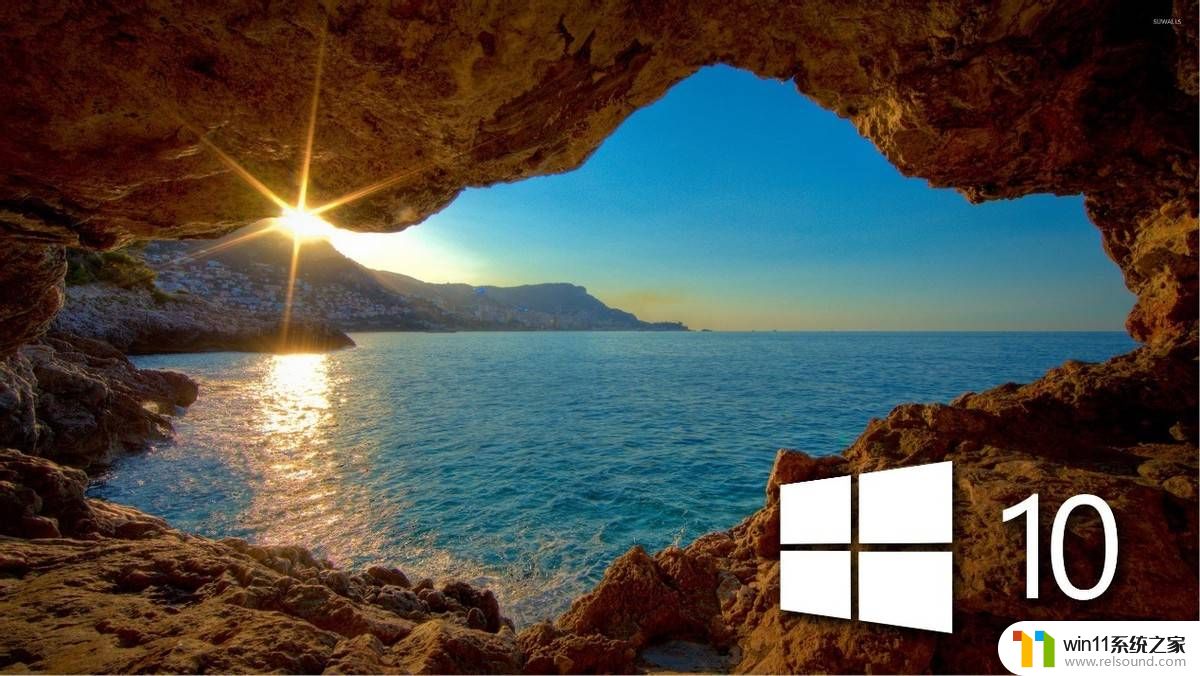
7.找到KB5006670补丁文件,右键点击“卸载”,并点击确定。
8.这时候会提示正在卸载更新,请稍候。这可能要花几分钟的时间。等待片刻,卸载后,重启电脑。

以上就是win10提示0x00000709怎么办的全部内容,有需要的用户就可以根据小编的步骤进行操作了,希望能够对大家有所帮助。















